Пошаговая инструкция
1. Расположение устройств.
Колонки аналогового типа 2.0 и 2.1 необходимо расставлять правильно: колонки лучше всего установить по бокам от монитора, а сабвуфер – произвольно, но для достижения максимального эффекта.
На каждой колонке сзади указана маркировка: L (left, лево) и R (right, право). По поводу расположения сабвуфера долгое время ходят упорные споры, поэтому его следует установить там, где звучание низких частот будет наиболее оптимальным для пользователя.
Первым делом необходимо выключить компьютер. Многие пользователи пренебрегают данной рекомендацией, однако такова техника безопасности и лучше лишний раз ей следовать, чтобы избежать поражения током или перепадов напряжения. Т. к. питание постоянно «гуляет» по материнской плате, подавая электричество в разные устройства, резкое увеличение мощности повлечёт за собой поломку (особенно, если акустическая система цифровая и требовательная к ресурсам).
Затем подключается питающий блок к розетке или сетевому фильтру
Но здесь тоже следует проявлять осторожность: сетевой фильтр является переходником. Подразумевается, что если в него вставлены вилки от приборов, потребляющих в сумме более 220 вольт (максимальное значение розетки), то всей проводке в доме будет очень несладко: может возникнуть пожар, и провода будут ярко искриться. Каждый из штекеров окрашен в определённый цвет:
Каждый из штекеров окрашен в определённый цвет:
- красный и белый: для правой и левой колонки соответственно;
- зелёный: для гнезда в материнской плате компьютера;
- синий: для дополнительных устройств, чаще всего – сабвуфера.
Не нужно втыкать штекеры в розовый разъём – он исключительно для микрофона. В остальном проблем не возникнет, т. к. каждое гнездо окрашено в соответствующий цвет, а возле зелёного (на системном блоке) указаны различные дополнительные маркировки. Это либо надпись «AudioIn» (аудиовход), либо нарисованный динамик, издающий звук.
О разъемах и их цветах Вы можете также узнать из данного видео.
3. Проверка работоспособности.
После прямого подключения колонок к системному блоку и сети можно включать компьютер. Система должна автоматически обнаружить устройство и установить нужные драйвера (необходимо подключение к Интернету). Если этого не произошло, значит, установить программное обеспечение придётся самостоятельно. Если в комплекте имеется установочный диск, следует воспользоваться им.
4. Цифровые колонки 5.1 и 7.1.
Устройства данного типа отличаются в нескольких существенных деталях:
- необходимо наличие дискретной звуковой карты, т. к. встроенная не сможет раскрыть потенциал колонок;
- в цифровых колонках гораздо больше кабелей, для которых на самой материнской плате не существует разъёмов;
- если блок питания в системном блоке слабый, придётся приобрести новый – иначе не хватит питания и произойдёт аварийное отключение.
В дискретной звуковой карте немного больше цветных гнёзд (чёрный и оранжевый), под каждый штекер от кабелей цифровых колонок. Достаточно лишь соединить штекер с разъёмом согласно цветовым обозначениям, а в остальном процедура подключения будет полностью идентична.
Наиболее качественные и дорогие модели вместо цветовых штекеров используют один конкретный:
- HDMI;
- S/PDIF.
Наличие лишь одного кабеля не говорит о плохом качестве звука, а полностью наоборот. Данные разъёмы являются новаторскими и современными, позволяющими всецело раскрыть потенциал даже профессионального оборудования.
На этом подключение окончено, однако существует вероятность возникновение различных ошибок, с которыми придётся иметь дело.
Колонки от домашнего кинотеатра
Существует ли возможность как-то “обхитрить” домашний кинотеатр и подключить все это дело прямиком к ноутбуку или стационарному компьютеру? Безусловно! Для этого необходимо ознакомиться с несколькими этапами подключения и настроек.
Самый удобный способ устранить все недопонимания — это использование усилителя. С его помощью можно соединить все устройства. Для этой роли отлично подойдет любой DVD-проигрыватель:
- Берется кабель, имеющий разъемы “тюльпаны” с одной стороны и самый обычный миниджек на 3.5 мм на другой стороне.
- Плеер просто соединяется с выводом аудиокарты компьютера, а именно, вывод, который отвечает за соединение с колонками.
Важно! Сам вывод обозначается красным и белым цветом с пометкой “in”. Чаще всего вышеуказанный кабель должен идти в комплекте с домашним кинотеатром, но если он отсутствует, то его всегда можно дешево купить в магазинах электроники
Вот мы и подошли ко второму этапу подключения — соединение акустической системы с усилительным устройством. Для этого нам понадобятся кабели, идущие в комплекте. При помощи них соединяем всю акустику с проигрывателем, сопоставив все входы и гнезда. Запутаться у вас вряд ли выйдет, поскольку каждый вход обозначен по-своему.
Как подключить колонки от домашнего кинотеатра к ноутбуку? Мы уже почти подошли к ответу на этот вопрос. Переходим к настройке оборудования.
В операционной системе Windows необходимо зайти в меню с настройками вашей звуковой карты. Данное меню располагается в панели “Пуск”. Необходимо зайти в раздел, где находятся элементы управления всеми аудиовыходами и входами. Там необходимо указать, что будет использовано шесть колонок.
Способ 3. HDMI -> Multichannel Analog
Вариант с использованием HDMI более перспективен, поскольку этот интерфейс используется в современных гаджетах намного чаще.
Для передачи многоканальной аудиодорожки разъем в источнике звука должен поддерживать протокол HDMI Arc. В противном случае, будет транслироваться обычное стереосигнал, который будет преобразовываться в «виртуальный» 5.1 программным путем.
Если HDMI поддерживает эту функцию, можно приобрести такой конвертер. Данная коробочка поддерживает и сквозную передачу составного сигнала: подключив источник по HDMI, можно отдельно вывести звук на аудиосистему через коаксикальный, оптический или аналоговый разъемы, при этом запустив видеоряд на проектор или телевизор.
Как сделать антенну для музыкального центра
Задача: построить антенну для радиоприемника, встроенного в музыкальный центр. Антенна, подключенная к музыкальному центру, улучшит прием радиостанций.
Антенные разъемы расположены на задней панели музыкального центра. Пример показан на рисунке.
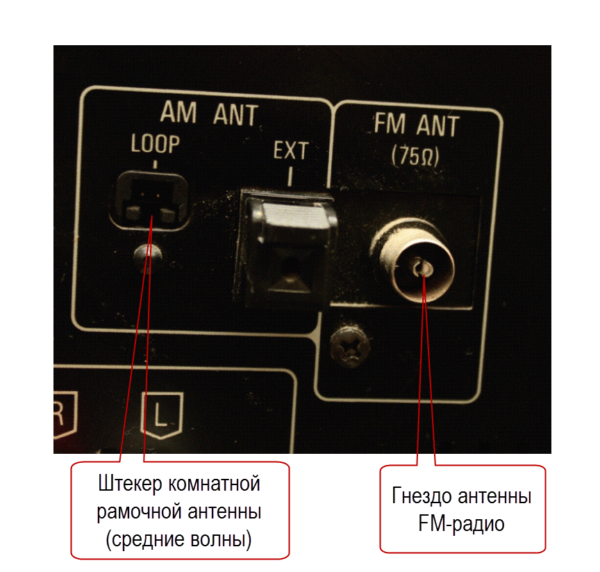
Музыкальный центр использует свою антенну для каждого типа радиоволн
Рамочная антенна используется для приема радиостанций средней длины волны. Обычно он прилагается к музыкальному центру. На сегодняшний день средневолновое вещание практически пустует, например, в Подмосковье осталось всего три станции.
Простейшая антенна для FM-приёмника
Самая простая антенна – это кусок провода длиной около четверти волны. Диапазон FM состоит из метрических волн, поэтому подходит одножильный электрический кабель длиной около 75 см с диаметром жилы 1,5 мм. Вам нужно зачистить конец провода и приклеить его к центру коаксиального разъема на корпусе музыкального центра.
Телевизионная антенна для FM-приёмника
Если у вас есть под рукой комнатная телевизионная антенна или доступна фиксированная антенна, их также можно использовать для улучшения приема FM. Вставьте антенный штекер в розетку музыкального центра.
Видео: антенна для FM-радио из старой ТВ-антенны
Не спешите выбрасывать музыкальный центр с кассетами или компакт-дисками на свалку. Даже в современном цифровом мире аналоговый усилитель с динамиками найдет свое место дома, в школе или за городом, где бы вам ни понадобилось играть на большом пространстве. Как показывает практика, уже сегодня 90% самых популярных устройств (смартфоны, мп3 плееры, микрофоны и наушники) можно подключить к музыкальному центру, и это не требует значительных затрат. Просто выберите подходящий кабель, которого в продаже очень много.
Источник – https://legkovmeste.ru/poleznye-sovety/kak-podklyuchit-k-muzyikalnomu-tsentru-televizor-noutbuk-ili-kompyuter.html
Устройства для караоке
Сегодня рынок бытовой техники переполнен всевозможными устройствами, основной функцией которых является воспроизведение фонограмм. У покупателей, приобретающих данную технику, может возникнуть резонный вопрос: а можно ли подключить караоке к телевизору? Естественно, можно, правда, в зависимости от модели и года выпуска телевизора будет разниться способ соединения.
Более того, караоке можно настроить и на персональном компьютере, на ноутбуке и других устройствах. Единственная разница заключается в том, что многие ПК имеют соответствующие кодеки для воспроизведения нужных аудиоформатов и для полноценного пения необходим лишь диск с фонограммами.
Как подключить музыкальный центр к компьютеру или ноутбуку
Многие пользователи задаются вопросом, как подключить музыкальный центр к компьютеру. Связано это с тем, что сама по себе акустическая система сегодня практически не представляет ценности. Ведь для прослушивания песен на центре необходимо воспользоваться диском или флешкой. Подключенный же к интернету компьютер позволяет слушать любую музыку, а также смотреть фильмы. Музыкальный аппарат в этой схеме станет прекрасным проводником для звуков.
Интересно и то, что при помощи центра вы сможете насладиться полноценным радиоэфиром, не используя наушники. Да и динамики музыкального прибора в большинстве своем намного лучше многих колонок.
Выбираем шнур
Подключение музыкального центра к компьютеру стоит начинать с покупки шнура. Этот провод в народе называют тюльпаном, так как он имеет схожее с цветком разветвление:
- Он используется для того, чтобы передавать звук с одного источника на другой. Приобрести его можно в магазине электроники или радиотоваров.
- Для покупки сетевого кабеля вам необходимо знать марку и модель своих устройств (как компьютера, так и музыкального центра), так как к разной технике требуются разные по диаметру штекеры.
- Не слушайте тех, кто советует подключить колонки от музыкального центра к компьютеру напрямую. Так вы можете замкнуть всю проводку и повредить не только колонки, но и сам ПК.
Выбирая в магазине шнур, следите за тем, чтобы он имел нормальную длину. Вспомните, на каком расстоянии от компьютера стоит ваш акустический монстр, и прикиньте, какой метраж кабеля вам необходим.
Инструкция по подключению
Обратите внимание, что таким проводом можно подключить к музыкальному центру как ноутбук, так и стационарный компьютер. И там, и там необходимо использовать специальный штекер, который принято называть «джек»:
- Итак, после того как разобрались с покупкой провода, аккуратно достаем его из упаковки и распрямляем. Работать со скрученным шнуром совсем неудобно.
- Теперь один конец кабеля вставляем в разъем на музыкальном центре. В зависимости от производителя, вход может располагаться в разных местах. Внимательно осмотрите устройство, чтобы его найти.
- Второй конец шнура мы присоединяем к компу. Этот штекер будет иметь стандартный размер, так что вы легко разберетесь.
- Чтобы соединить акустический аппарат с компьютером, на задней панели системного блока необходимо найти вход для наушников. Именно в него и вставляется наш «джек». После того, как вы вставите кабель в гнездо, система автоматически отключится.
- После этого вам необходимо настроить музыкальный центр. Чтобы звук начал воспроизводиться через него, следует выбрать в настройках пункт «aux». Та же опция используется для передачи звука при подключении устройства к телевизору. Режим aux позволяет перенаправлять звук с одного устройства на другое.
Схема подключения через mini jack
Еще один момент, о котором стоит знать, это то, что при покупке тюльпана вам будут предлагать модели с золотым напылением. Считается, что они лучше передают звучание. Это действительно так, вот только уловить такую разницу в домашних условиях практически невозможно. Для этого придется подсоединять шнур к профессиональной аппаратуре.
Создание тюльпана своими руками
Переходники для подключения одной техники к другой совсем недорогие. Но бывают ситуации, когда вам не хочется отправляться в магазин или вы просто любите возиться с электроникой. В таком случае можно сделать кабель для соединения компьютера и музыкального центра самостоятельно. Для этого проделайте следующие манипуляции:
- Возьмите обычный провод от наушников со стандартным штекером и снимите с него изоляцию.
- После этого необходимо скрутить медные провода в тугой жгут.
- Теперь приматываем один конец провода к аудио входу. Конечно, лучше всего спаять детали.
- Далее соединяются контакты на центре и другом конце провода.
- После этого соединяем металлическую и пластмассовую детали при помощи изоленты.
- Такой шнур можно подключать не только к компьютеру, но и к телефону или планшету.
Конечно, такая система несовершенна и для ее реализации потребуется много материала, который сложно найти в доме обычного человека. Поэтому легче купить кабель.
При использовании шнура от наушников следует вооружиться зажигалкой и опалить концы провода. Так вы удалите изоляцию и избавитесь от ненужных волосков, которые будут мешать при работе.
Заключение
Использовать музыкальный центр в качестве колонок к компьютеру очень разумно и практично. Во-первых, колонки прибора гораздо лучше передают звучание, чем большинство компьютерных, во-вторых, в таком случае ваш центр не будет пылиться на полке. Ведь с появлением интернета слушать музыку на дисках стало не практично.
Tehnika.expert
Подключение проводного и беспроводного микрофона
Многие аудиосистемы оборудованы функцией караоке. Для того чтобы воспользоваться ею, к центру необходимо подключить микрофон. Делается это очень просто: вставить один конец шнура в гнездо, обозначенное символом MIC или пиктограммой микрофона.
Усилитель для беспроводного микрофона
Бывают и беспроводные модели микрофонов, которые дают исполнителю большую свободу движения. Для подключения в то же гнездо нужно воткнуть линейный выход приёмного модуля, а в сам микрофон вставить питающие элементы — батарейки или аккумулятор.
Беспроводной микрофон передаёт радиосигнал к приёмнику
Беспроводные
Подключение беспроводных колонок производят через Bluetooth. На ноутбуках интерфейс Bluetooth обычно встроен производителем, а вот для компьютера скорее всего понадобится адаптер – небольшое устройство в виде флешки, вставляется в USB-порт. Вот как подключить блютуз-колонки к компьютеру:
- активируйте динамики;
- на колонке зажмите кнопку подключения к сети;
- на ноутбуке для включения блютуз нажмите комбинацию клавиш Fn+F4 или Fn с другой функциональной кнопкой, помеченной значком беспроводного соединения;
- в Windows 10 кликните в трее на значок сетей, в меню включите Bluetooth;
- в Windows 7 найдите и активируйте подключаемый динамик в разделе «Устройства и принтеры» меню «Пуск».
Также в любой версии Windows вы можете запустить «Диспетчер устройств» и кликнуть по разделу Bluetooth. В свойствах модуля выберите «Включить». В трее появится значок беспроводного соединения, кликайте по нему и переходите в режим «Добавить устройство». Компьютер найдет источник аудио сигнала и предложит соединиться с оборудованием.
Если после присоединения не слышно звука, проверьте драйвера на блютуз. Обновить их можно через «Диспетчер устройств». Некоторые производители защищают подключение динамиков паролем – его надо ввести при соединении с ПК. Нужная комбинация приведена в документах на устройство, если вы потеряли его, попробуйте простые последовательности типа 0000.
Подключение цвето- и светомузыки
Хорошим дополнением для музыкального центра является цветомузыкальное устройство. Сопровождение звукового ряда мерцанием ламп различного цвета создаёт красивый ореол и непередаваемую атмосферу. Для того чтобы подключить к центру цветомузыкальную установку, нужно воспользоваться переходным шнуром, снабжённым вилкой стандарта RSA или DIN. Если подключение к линейному выходу недоступно, можно доработать шнур, создав параллельное подключение к одному из каналов.
Ещё один из способов подключения светомузыки — подключение непосредственно к колонкам зажимами типа «крокодил». Этот способ возможен, если кабели, идущие от центра к колонкам, расположены в доступном месте. В противном случае придётся прибегнуть к пайке.
Устройство управления освещением во время исполнения музыкального произведения
Существуют также цветомузыкальные установки, оборудованные встроенным микрофоном, который «слушает» музыку и передаёт её колебания на лампы. Такую установку не надо подключать, достаточно расположить её непосредственно от источника звука и включить в розетку питания.
Подключение флешки
Современные музыкальные центры нового поколения все без исключения оборудованы USB-портом. Через него можно прослушивать аудиозаписи, сохранённые на накопителях информации типа «флешки».
Если центр не самый новый и USB-порта в нём нет, выйти из положения поможет обычный автомобильный FM-модулятор, или трансмиттер. Для этого нужен небольшой трансформатор электрического тока, который преобразует напряжение 220 Вт в 12 Вт. Обычно он выполнен в виде автомобильного прикуривателя. К нему подключается ФМ-трансмиттер, имеющий USB-вход. На дисплее тюнера выставляется частота, на которой модулятор транслирует преображённый сигнал.
Советы по выбору кабеля
Если используется выход ТВ на наушники, то для воспроизведения звукового сигнала через колонки акустической системы необходим парный провод, имеющий красный и белый штекер. Для этого следует найти на панели телевизора и центра одинаковые по форме и размеру разъемы с идентичным цветом.
Если разъемы на устройствах не совпадают, то усилить звук TV колонками музыкального центра можно с помощью кабеля-переходника. Это может быть «тюльпан» или штекер 3,5 мм, RCA-RCA , TRS-RCA. При отсутствии разъема для аудио или выхода на наушники, в современных моделях может присутствовать SCART или HDMI. Соответствующие кабели обеспечивают передачу высококачественного многокомпонентного сигнала.
«Тюльпан» или штекер 3,5 мм
Стерео колонки музыкального устройства значительно могут улучшить звучание ТВ, обеспечить комфорт и удовольствие от просмотра телеканалов, а также воспроизведения видео с подключенной флешки или других носителей. Поэтому, если в доме есть аппаратура, имеющая сильную акустику, очень просто совершенствовать систему вывода звукового сигнала.
Надо заметить, что для улучшения звукового ряда, воспроизводимого телевизором, можно подключить и другие акустические устройства. Одно из наиболее компактных, современных и вместе с тем эффективных устройств — саундбар. Его правильный выбор поможет получить желаемое качество звука без загромождения комнаты лишними конструкциями.
электроэнергии техникойРассчитатьx26.11.2019Лучшие детские синтезаторы для разного возрастаПрочая цифровая26.11.2019Как выбрать синтезатор для ребенкаПрочая цифровая19.11.2019Камеры видеонаблюдения в системе умного домаВидеокамера
Извините. Данных пока нет.
Ваше мнение Загрузка …Обзоры техникиКалькулятор
расчетаэлектроэнергииРассчитать
Как подключить телевизор к интернету через беспроводное соединение Wi-Fi
Современные телевизионные панели имеют серьезный недостаток – слабые динамики. Это связано с тем, что, во-первых, корпус устройств становится все тоньше, поэтому вместить в него мощную акустику проблематично. Во-вторых, многие фирмы, выпускающие технику, для получения хорошего звука рекомендуют приобретать саундбары и домашние кинотеатры собственного производства. Они приводят такие аргументы, что телевизор предназначен для показа изображения в высоком качестве, а вывод звука – задача иных устройств. Тем не менее, чтобы усилить громкость телевизора, не обязательно отправляться в магазин и покупать дополнительную технику. Имеющийся музыкальный центр подключить к телевизору очень просто, и это позволит наслаждаться просмотром фильмов и сериалов с хорошим звучанием.
Как подключить музыкальный центр или стереосистему к телевизору
Задача: чтобы звук просматриваемых фильмов и передач звучал реалистичнее, необходимо вывести его из телевизора на колонки музыкального центра.
Что понадобится: кабель-переходник RCA — RCA.
Что сделать:
Изучить разъёмы на задней и боковой стенках телевизора. Найти гнёзда RCA, обозначенные как OUT или AUDIO OUT.
Взять переходный кабель RCA — RCA.
Подключить переходный кабель одним концом к телевизору, соблюдая цвет «тюльпанов». Красные штекеры — всегда обозначают правый канал.
Подключить второй конец кабеля к музыкальному центру.
Включить в музыкальном центре подачу звука на линейный вход.
Линейные выходы соединяет двойной кабель RCA
Аналоговое подключение через композитный выход и настройка
Если у телевизора нет разъёмов RCA, можно использовать универсальный соединитель SCART. В одном большом блоке инженеры соединили все входы/выходы, включая видеосигналы и звук. Переходников со SCART выпускается множество, в этом случае нужен SCART — RCA.
Что понадобится: кабель-переходник SCART — RCA.
Что делать:
Найти на задней стенке телевизора разъём SCART — широкую колодку сложной формы с множеством мелких узких отверстий.
Включить переходный кабель SCART — RCA в разъём SCART.
Для подачи звукового сигнала в музыкальный центр потребуются красный и белый «колокольчики». По жёлтому передаётся видеосигнал, он остаётся свободным.
Включить штекеры RCA в музыкальный центр, соблюдая цвет (красный — правый канал).
Включить линейный вход LINE IN в музыкальном центре.
Иногда в настройках телевизора нужно активировать выход на SCART. Следует свериться с инструкцией.
Композитный выход содержит все нужные сигналы
Подключение через выход для наушников
Случается, что у телевизора нет линейных выходов, а только гнездо для наушников. Как получить звук в колонках для такого случая?
Что понадобится: кабель-переходник RCA — «мини-джек», переходник «джек» — «мини-джек».
Что делать:
Изучить корпус телевизора со всех сторон. Гнездо для наушников может быть с любой стороны, в том числе и на передней панели, оно может быть спрятано под крышку.
Если гнездо маленькое, скорее всего, это «мини-джек». Если гнездо выглядит большим — это «джек» (6,35 мм = 1/4 дюйма).
Исходя из имеющихся разъёмов, следует подобрать готовый переходной кабель RCA — «мини-джек» или RCA — «джек». Так как кабели первого типа встречаются чаще, можно дополнительно взять переходник с большого «джека» на «мини-джек».
Включить переходной кабель в разъём для наушников на телевизоре.
Присоединить «тюльпаны» RCA на другом конце провода к музыкальному центру.
Включить на музыкальном центре линейный вход.
Отрегулировать громкость телевизора и музыкального центра.
Примечание: громкость звука зависит не только от настройки музыкального центра, но и от громкости, установленной на телевизоре. Если на телевизоре включён режим «без звука» (MUTE), то музыкальный центр также будет молчать.
Звук из телевизора можно вывести через разъём для наушников
Цифровое подключение по оптическому кабелю
Современные телеприёмники и музыкальные центры оборудованы оптическим выходом для передачи цифрового звука. Этот стандарт называется по компаниям, которые его разработали: Sony/Philips Digital Interconnect Format (S/PDIF). Если ваши устройства оборудованы интерфейсом S/PDIF, рекомендуется использовать именно его, так как сигнал передаётся в цифровом виде без потерь на преобразование.
Что понадобится: оптический кабель S/PDIF с двумя коннекторами.
Что делать:
Изучить инструкцию для музыкального центра и телевизора. Найти разъёмы S/PDIF, они выглядят как маленькие квадратные окошки, за которыми видно красное свечение лазера.
Подключить оптический кабель к разъёму телевизора, другим концом — к оптическому гнезду музыкального центра.
Возможно, цифровой вход придётся активировать в настройках — проверьте инструкцию к вашим приборам.
Лазерный луч передаёт звук без искажений
Что означает гнездо phones на музыкальном центре
С английского языка слово phones переводится как «телефоны». Сейчас это звучит несколько странно, однако старинный термин «головные телефоны» (headphones) используется в иностранной технической литературе с момента изобретения радио (1899) и до сегодняшнего дня, обозначая устройство персонального прослушивания звука. Таким образом, надпись phones на корпусе музыкального центра и прочей радиоаппаратуры обозначает разъём для подключения наушников.
Примечание. В компьютерной технике для обозначения звуковых разъёмов также принято использовать пиктограммы и цветовую разметку. Так гнездо наушников сделано из зелёной пластмассы, а отверстие для микрофона — из розовой.
Как подключить телефон/смартфон к музыкальному центру
Задача: на даче шумная вечеринка. Усилитель звука представлен только старым музыкальным центром, вся музыка уже давно в телефонах. Как разыграть дом и сюжет любимыми песнями?
Аналоговое подключение через линейный вход
В 90% случаев телефоны имеют аналоговый выход на наушники. Через этот выход подключаем устройство к музыкальному центру.
Что понадобится: переходной кабель с RCA на mini-jack».
Что делать:
- Приобретите переходной кабель с разъемом mini-jack на RCA. Подключите кабель к разъемам RCA на музыкальном центре.
- Вставьте «мини-джек» в другой конец кабеля телефона и включите музыку.
- Включите линейный вход усилителя в музыкальном центре.
- Отрегулируйте громкость телефона и музыкального центра.
Следите за зарядом своего телефона, чтобы клуб не прервался в самый неожиданный момент. При воспроизведении музыки рекомендуется подключать телефон к зарядному устройству.

В любом телефоне есть разъем для наушников
Недостатки метода:
- аналоговый звук искажается во время преобразования;
- телефон необходимо подключить к зарядному устройству;
- чтобы сменить песню, вам нужно разблокировать смартфон.
Цифровое подключение через док-станцию
Устранить недостатки аналогового подключения телефона к музыкальному центру поможет специальная док-станция. Среди док-станций есть как простые модели, издающие звук на «мини-джек», так и продвинутые, оснащенные собственным усилителем, динамиками и пультом дистанционного управления.
Что вам понадобится: переходной кабель с RCA на мини-джек, переходной кабель с RCA на RCA, док-станция, подходящая для вашего смартфона.
Что делать:
- Осмотрите док-станцию и выберите для нее аудиокабель. Это может быть переходник RCA – RCA или RCA – «мини-джек».
- Поместите телефон в док-станцию, включите устройство и музыку в смартфоне.
- Подключите кабель одним концом к выходу док-станции, а другим – к линейному входу музыкального центра.
- Активируйте вход центральной линии и отрегулируйте громкость музыки.

Док-станция обеспечит качественный звук
Преимущества метода:
- телефон всегда заряжен;
- управление музыкой возложено на док-станцию;
- с помощью пульта дистанционного управления легко менять треки.
Как подключить колонки от рабочего музыкального центра к компьютеру?
Зададимся вопросом, насколько реально совершить подключение колонок от стереосистемы к ПК. Оказывается, это вполне возможно. А для функционирующего акустического устройства такой процесс подключения вообще не составляет никакого труда. Для данной процедуры необходимо воспользоваться всего-навсего одним кабелем, внешний вид которого выглядит примерно следующим образом:
- одна сторона кабеля увенчана привычным нам minijack черного цвета на 3,5 мм;
- на другой стороне висят два тюльпана белого и красного цвета.
Важно! Ничего сложного в этом кабеле нет, его можно и самому изготовить, только для этого необходимо хотя бы уметь правильно держать паяльник. Для этого требуется найти сам кабель, при его отсутствии можно применить шнур от стереонаушников. Необходимые штекеры приобретаются в любом отделе радиодеталей в современном гипермаркете или на рынке
Как говорится, и дешево, и сердито
Необходимые штекеры приобретаются в любом отделе радиодеталей в современном гипермаркете или на рынке. Как говорится, и дешево, и сердито.
Как правильно подключить к компьютеру колонку от музыкального центра:
- Приобретенный кабель подключаем к AUX-разъему, который расположен на задней стороне панели стереосистемы. Это — два одинаковых отверстия, которые имеют красный и белый цвет.
- Второй конец кабеля подсоединяем к отверстию для выхода акустических динамиков на персональном компьютере. Это — крупное отверстие, которое имеет зелененький ободок. И это почти все.
- После этого включаем аудиосистему, производим выбор на нем режима AUX.
Важно! Каждый отдельный музыкальный центр имеет собственную настройку, которая отличается от других, поэтому для подключения необходимо выбрать индивидуальную инструкцию или можно попробовать применить способ “научного тыка”. Может, удастся угадать и правильно определить нужный режим. Теперь вы с легкостью можете воспользоваться нашим советом и элементарно подключить стереодинамики от аудиосистемы к стационарному ПК или к ноутбуку, при наличии функционирующего самого музыкального центра
Но бывают случаи, когда оборудование для воспроизведения музыки находится в нерабочем состоянии, как решать проблему в подобной ситуации?
Теперь вы с легкостью можете воспользоваться нашим советом и элементарно подключить стереодинамики от аудиосистемы к стационарному ПК или к ноутбуку, при наличии функционирующего самого музыкального центра. Но бывают случаи, когда оборудование для воспроизведения музыки находится в нерабочем состоянии, как решать проблему в подобной ситуации?
Как подключить светомузыку к музыкальному центру
Светомузыка — электронная установка, преобразующая звуки в свечение ламп с различной яркостью и цветом.
Задача: организовать светомузыку на домашней дискотеке, где играет музыкальный центр.
Светомузыкальная установка с микрофоном
Если светомузыка воспринимает звуки через микрофон, никаких подключений делать не требуется, следует просто поставить корпус рядом с колонкой.
Светомузыкальная установка с подключением к динамикам
Если светомузыка предназначена для подключения к динамикам, рекомендуется подключить провода параллельно одной из колонок музыкального центра — кабель можно включить прямо к зажимам.
Светомузыкальная установка с линейным входом
Многие светомузыки оснащены линейным входом, такие приборы легко подключить через стандартные коннекторы RCA.
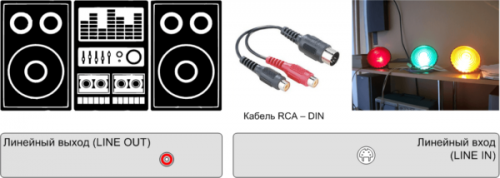
Линейный выход центра обеспечит сигнал для светомузыки
Популярная в советское время светомузыка «Ореол» на корпусе имела пятиштырьковое гнездо СГ-5, в иностранной литературе называемое DIN. Чтобы подключить этот аппарат к музыкальному центру, надо сделать переходник RCA — DIN по прилагаемой схеме.
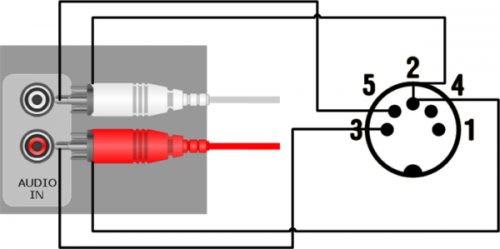
Схема соединений разъёмов RCA и DIN
Что понадобится: два «тюльпана» RCA, один штекер DIN, кабель (можно взять стереокабель с «тюльпанами», отрезав штекеры на одном конце).
Что делать:
Взять RCA кабель и отрезать «тюльпаны» с одной стороны.
Зачистить проводники с отрезанной стороны.
Проводники, идущие от центральных контактов штекеров RCA соединить пайкой с контактами 3 и 5 пятиштырькового штекера.
Оба проводника от лепестковых контактов RCA скрутить и вместе спаять со штырьком 2 штекера DIN.
Проверить работу светомузыкальной установки.































